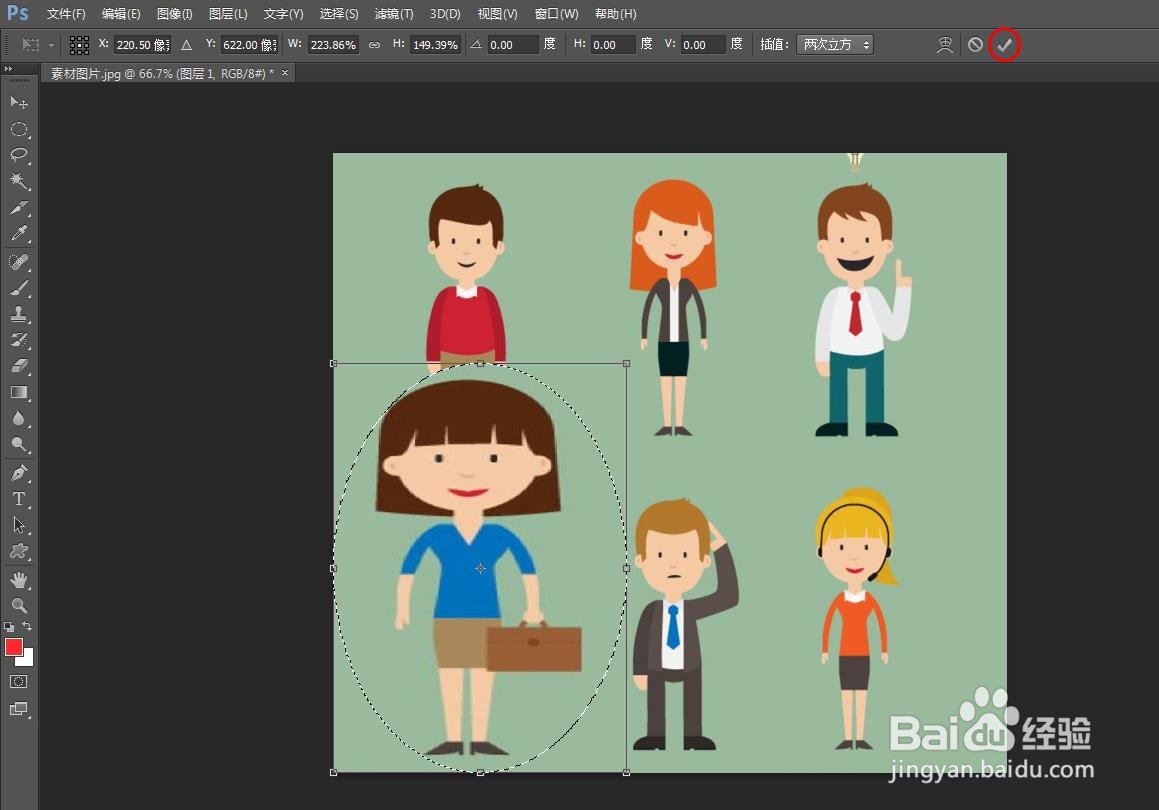如何用ps将图片中局部放大
我们在用ps软件进行修图的时候,可以对图片进行放大操作,那么如何用ps将图片中局部放大呢?下面就来介绍一下用ps将图片中局部放大的方法,希望对你有所帮助。
工具/原料
联想YANGTIANS516
Windows7
Adobe PhotoshopCS6
如何用ps将图片中局部放大
1、第一步:在ps软件中,选择菜单栏中的“文件-打开”选项。
2、第二步:在弹出的打开对话框中,选择并打开一张需要局部放大的图片。
3、第三步:使用快捷键Ctrl+J键,复制背景图层。
4、第四步:选择左侧工具栏中的“椭圆选框工具”。
5、第五步:在图片中需要局部放大的位置,创建一个椭圆形选区。
6、第六步:使用快捷键Ctrl+T键,椭圆形选区四周出现小方块。
7、第七步:拖动选区四周的小方块,将选区调整至合适的大小,单击上方工具栏中的“√”按钮。
8、如下图所示,ps软件中图片局部放大设置完成。
声明:本网站引用、摘录或转载内容仅供网站访问者交流或参考,不代表本站立场,如存在版权或非法内容,请联系站长删除,联系邮箱:site.kefu@qq.com。
阅读量:60
阅读量:87
阅读量:87
阅读量:92
阅读量:81